Le traitement numérique des images offre de nombreuses libertés créatives, mais souvent, la représentation de la peau d'un personnage ne correspond pas aux attentes. Dans ce guide, tu apprendras comment, à l'aide du filtre Camera Raw dans Photoshop, tu peux rendre la peau de ton personnage à la fois plus plastique et plus picturale. Cela est particulièrement efficace lorsque de nombreux pixels ont été endommagés par des étapes de traitement précédentes comme la liquéfaction.
Principales conclusions
- Avec le filtre Camera Raw, tu peux lisser la surface de la peau tout en ajoutant de la texture.
- La réduction de bruit est utile pour obtenir un teint de peau impeccable.
- En appliquant des masques, tu peux mettre en avant ou récupérer des zones de la peau perdues à cause du traitement.
Guide étape par étape
Commence par créer un nouveau calque pour ne pas appliquer le traitement sur l'image d'origine. Pour cela, tu peux utiliser le raccourci Commande + Alt + Maj + E (Mac) ou Ctrl + Alt + Maj + E (Windows) pour fusionner toutes les calques visibles en un seul nouveau calque.
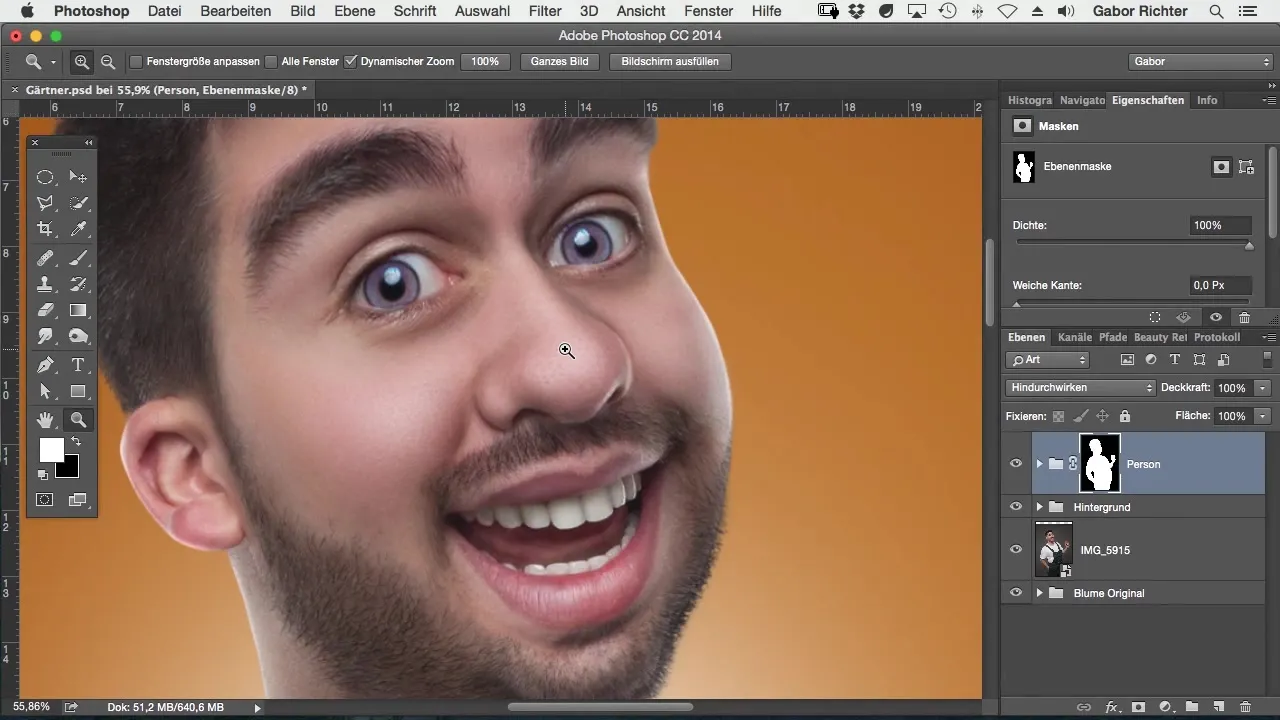
Ensuite, applique le filtre Camera Raw. Tu le trouveras sous le menu « Filtre » puis « Camera Raw ». Cela ouvre la fenêtre de dialogue Camera Raw, où tu peux travailler avec les différentes options.
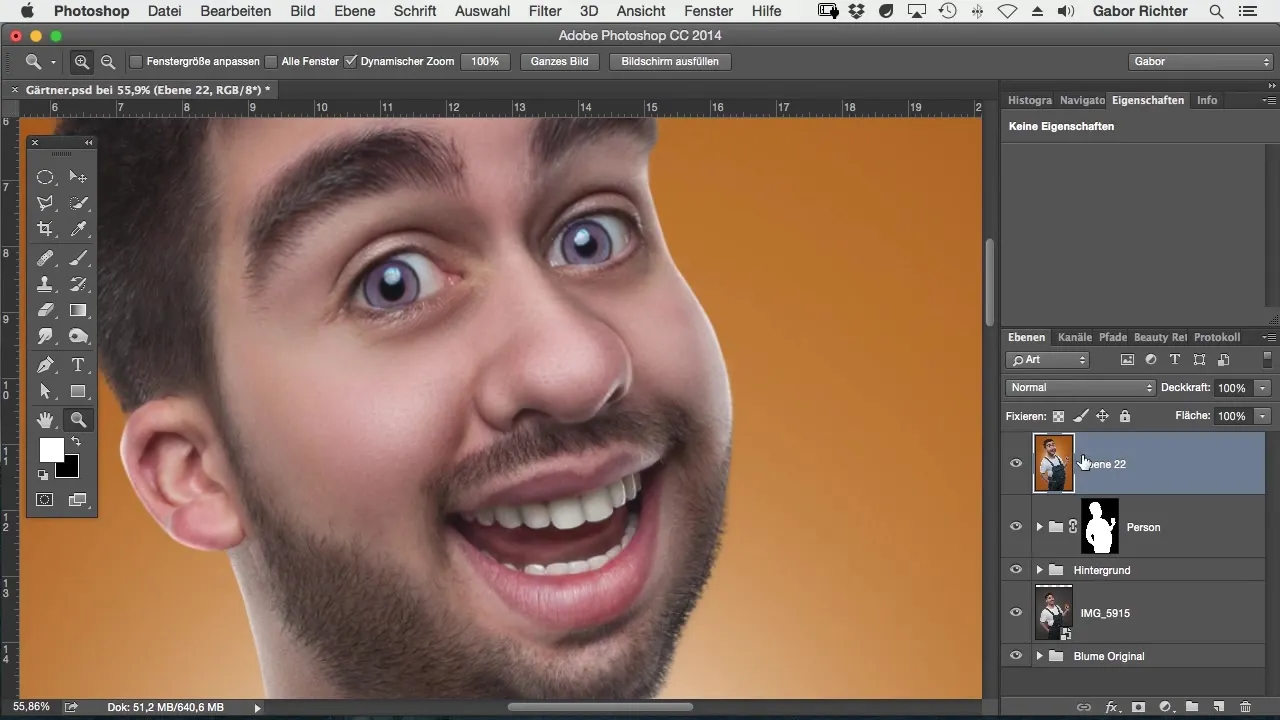
Une étape importante est la réduction de bruit que tu vois dans l'onglet « Détails ». Pour lisser la peau, déplace le curseur de luminance vers la droite afin d'obtenir une surface de peau lisse. Fais attention à l'intensité ; un réglage extrême pourrait rendre le caractère de la peau peu naturel.
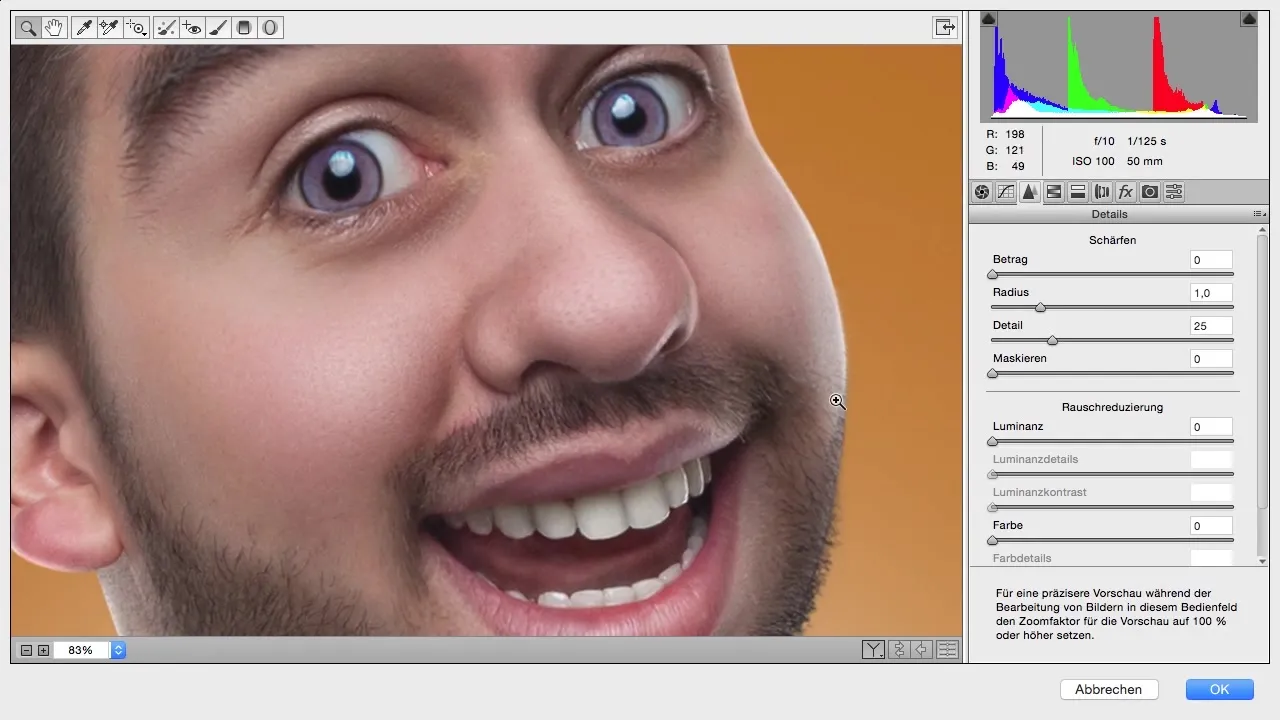
Il est conseillé d'appliquer cette étape surtout sur les images où la peau n'a pas l'air optimale à cause d'autres techniques de traitement telles que le retouche ou le montage. Souvent, la texture de la peau se dégrade, et la réduction de bruit peut être très utile ici.
Règle le curseur de luminance à 100 % pour obtenir les meilleurs résultats. En même temps, tu peux expérimenter avec le curseur « Détails » pour équilibrer la relation entre le niveau de détail et la douceur.
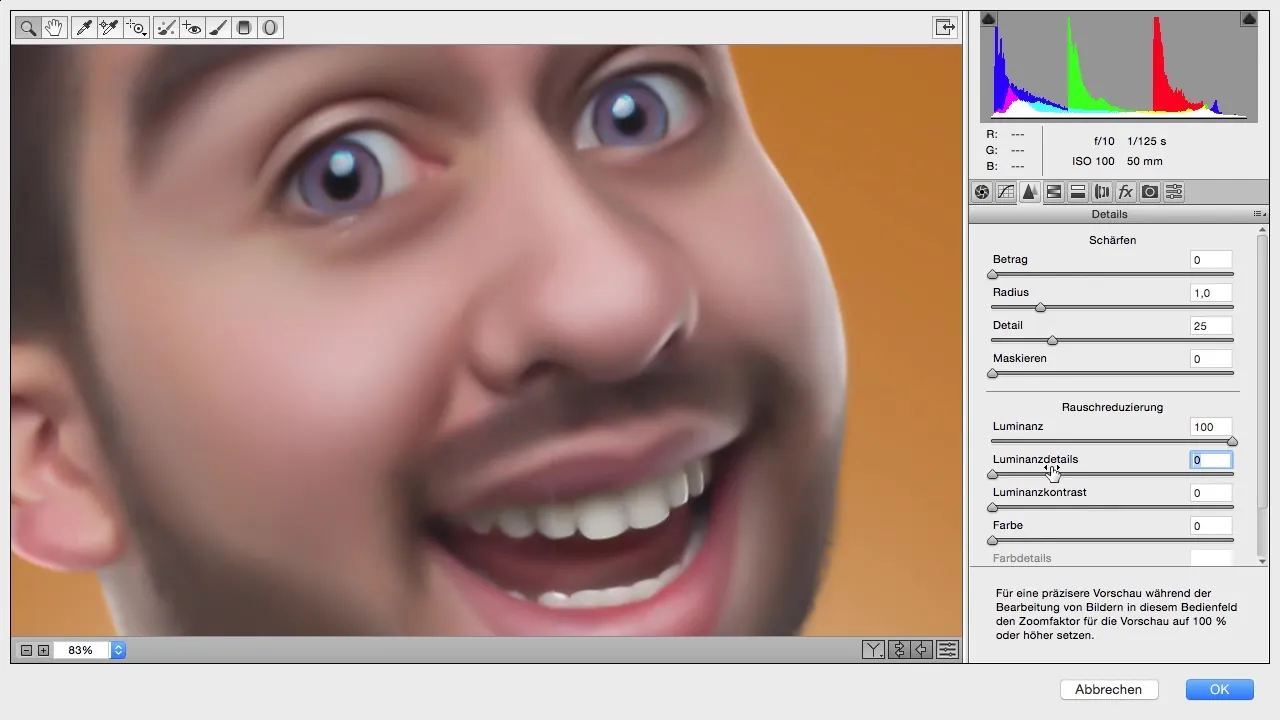
Pratique intéressée, tu peux choisir combien de détails tu souhaites récupérer. Fixe ce curseur au début peut-être à 50 % pour voir quel effet tu obtiens.
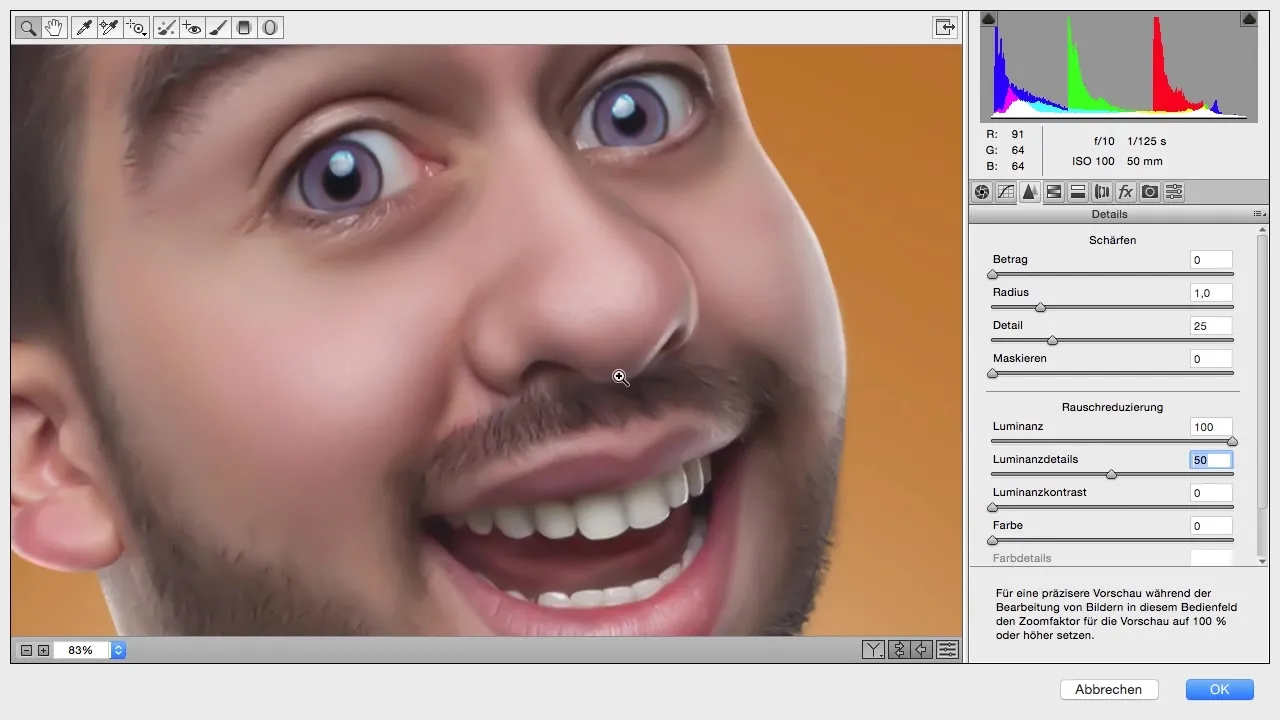
Si tu n'es pas tout à fait satisfait de la douceur et que tu souhaites un peu plus de texture de peau, tu peux ajuster cela via les Effets. Ici, tu peux ajouter un léger grain pour donner plus de profondeur et de caractère à la peau. Ajuste la force légèrement pour obtenir un effet subtil.
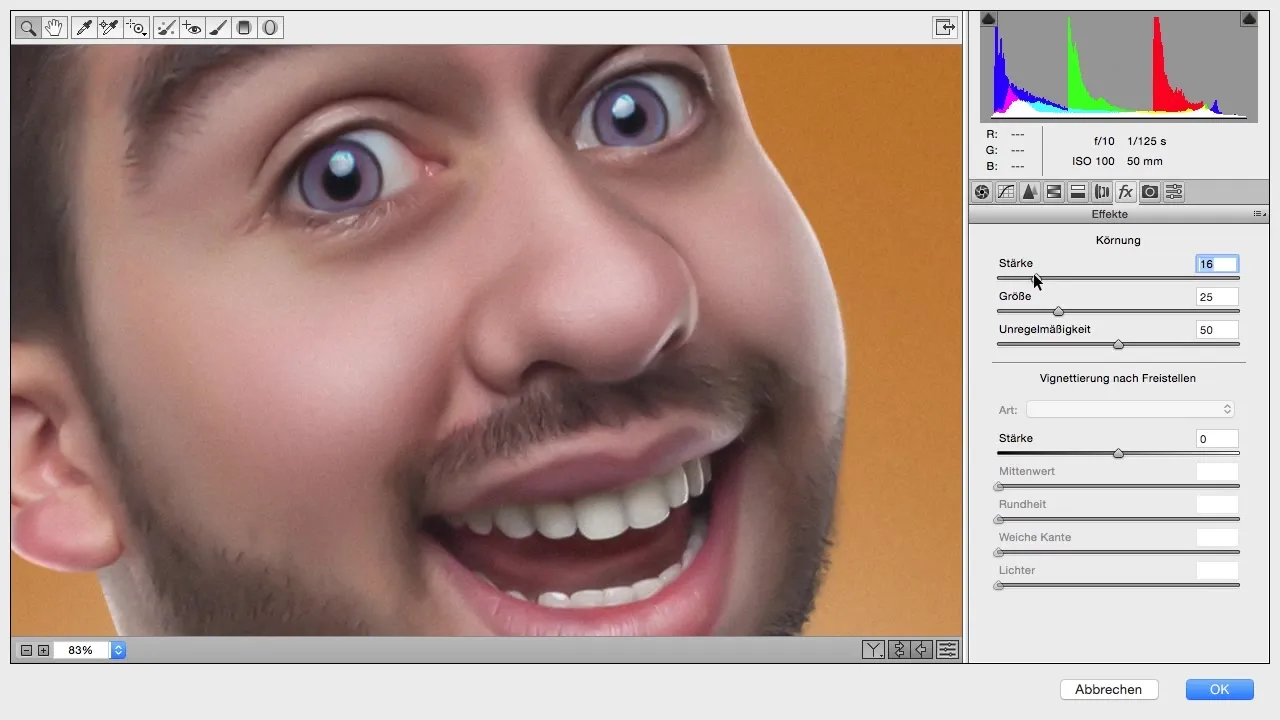
Tu as la possibilité de varier la taille du grain pour décider si ton image doit apparaître douce ou rugueuse. Selon ta préférence, tu peux ajuster les subtilités ici.
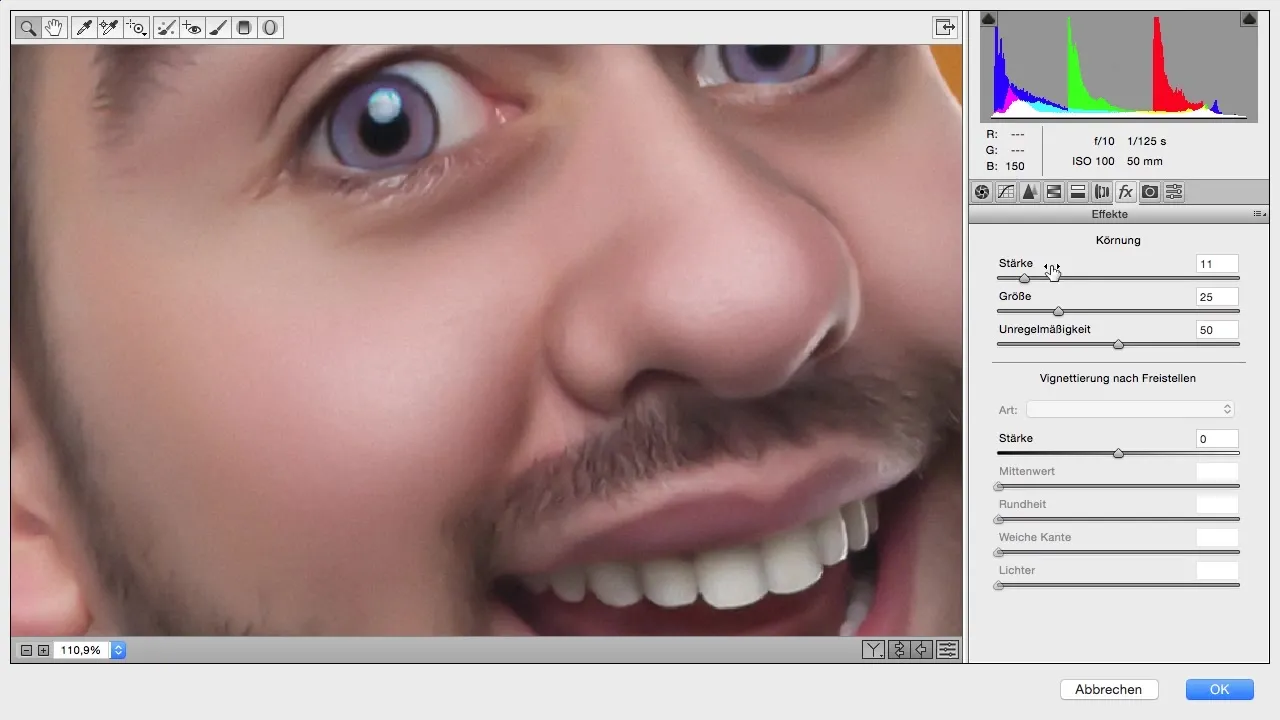
Après avoir effectué les ajustements dans le filtre Camera Raw, confirme les modifications et reviens à Photoshop. Regarde l'image – tu devrais déjà voir une différence notable.
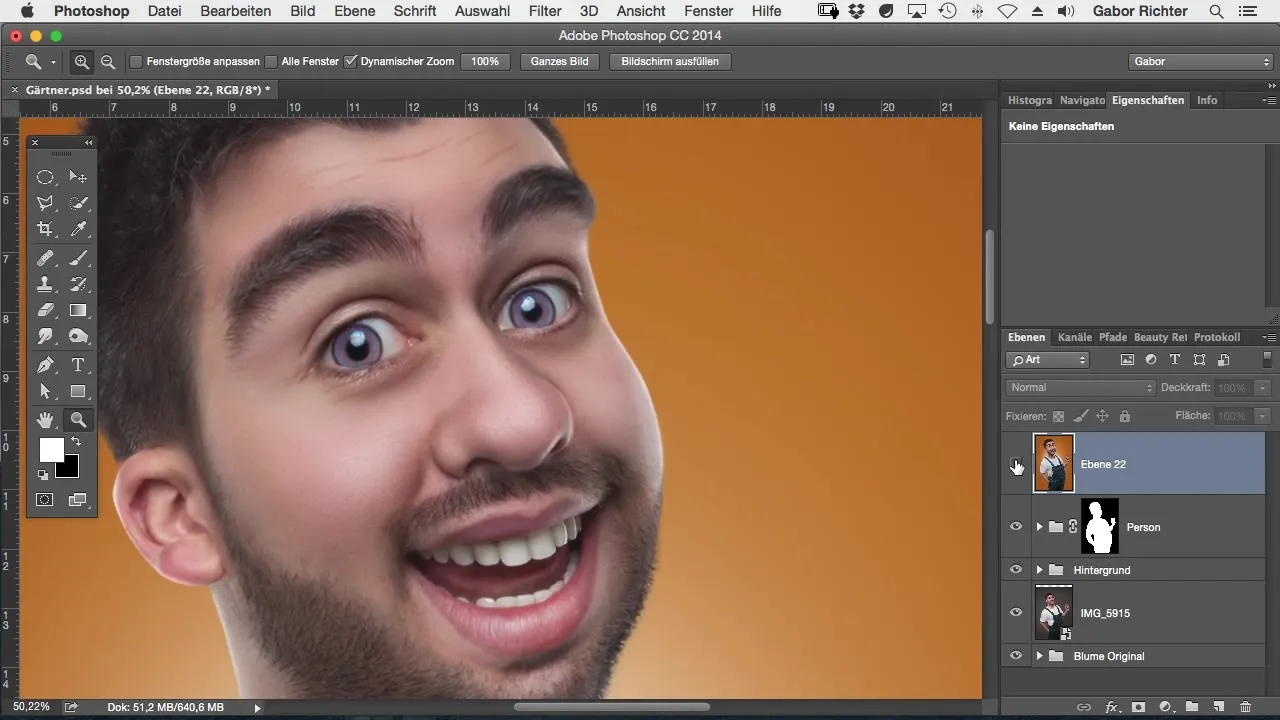
Pour restaurer spécifiquement des zones qui ont été trop affectées par la liquéfaction, tu peux ajouter un masque. Inverse le masque, et peins avec une couleur d'avant-plan blanche les zones souhaitées pour que la nouvelle texture de peau y soit visible.
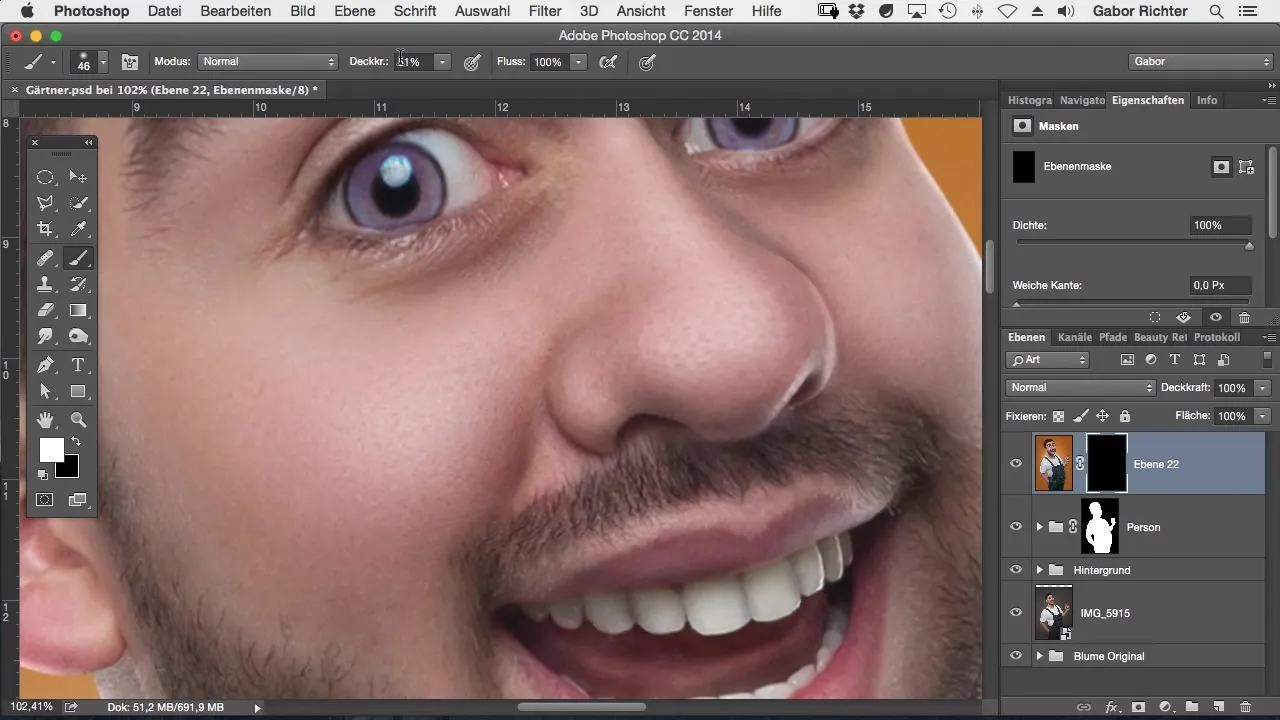
Utilise une dureté de 50 % pour créer des transitions douces. Réfléchis à l'endroit où tu souhaites avoir la nouvelle texture de peau et où ce n'est pas le cas.
Quand tu as terminé, il est important de ne pas trop intensifier l'effet. Vérifie également des parties du cou ou des lèvres qui pourraient avoir souffert à cause de traitements précédents, et applique la même procédure pour les remettre dans un état agréable.
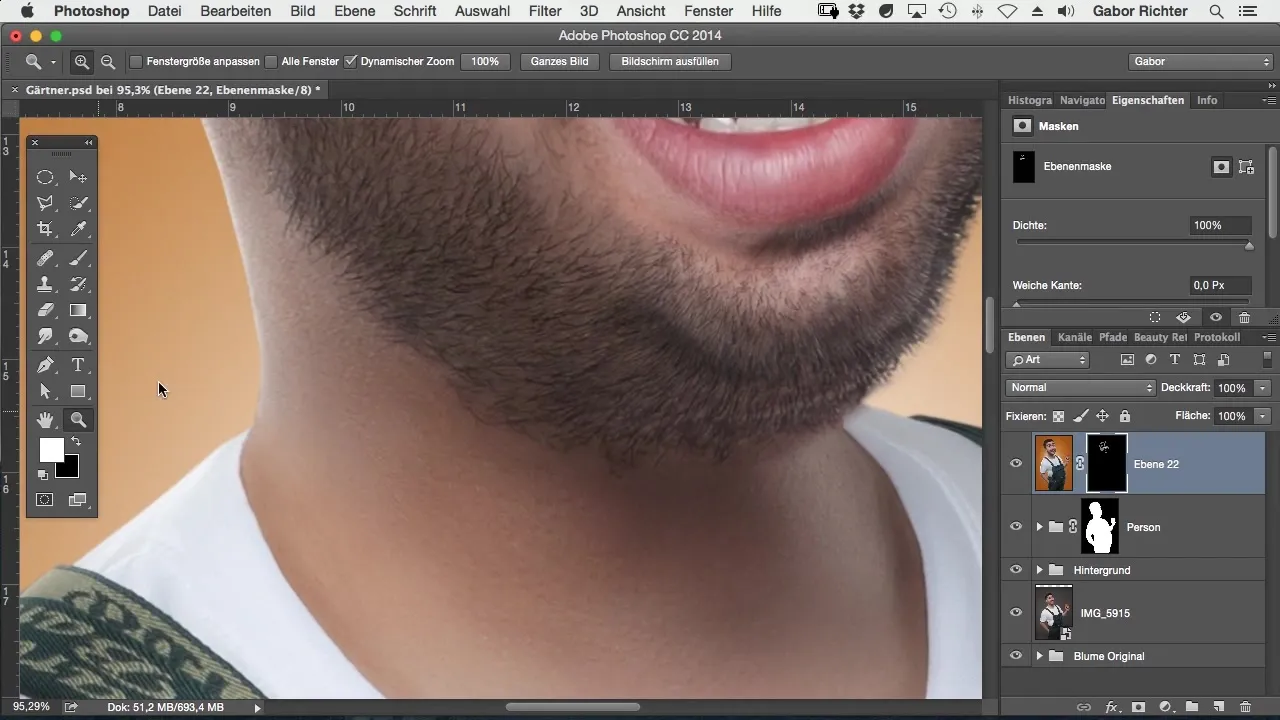
Si l'image te plaît, tu peux ajuster encore plus le masque et varier l'intensité de tes ajustements pour obtenir le meilleur résultat possible.
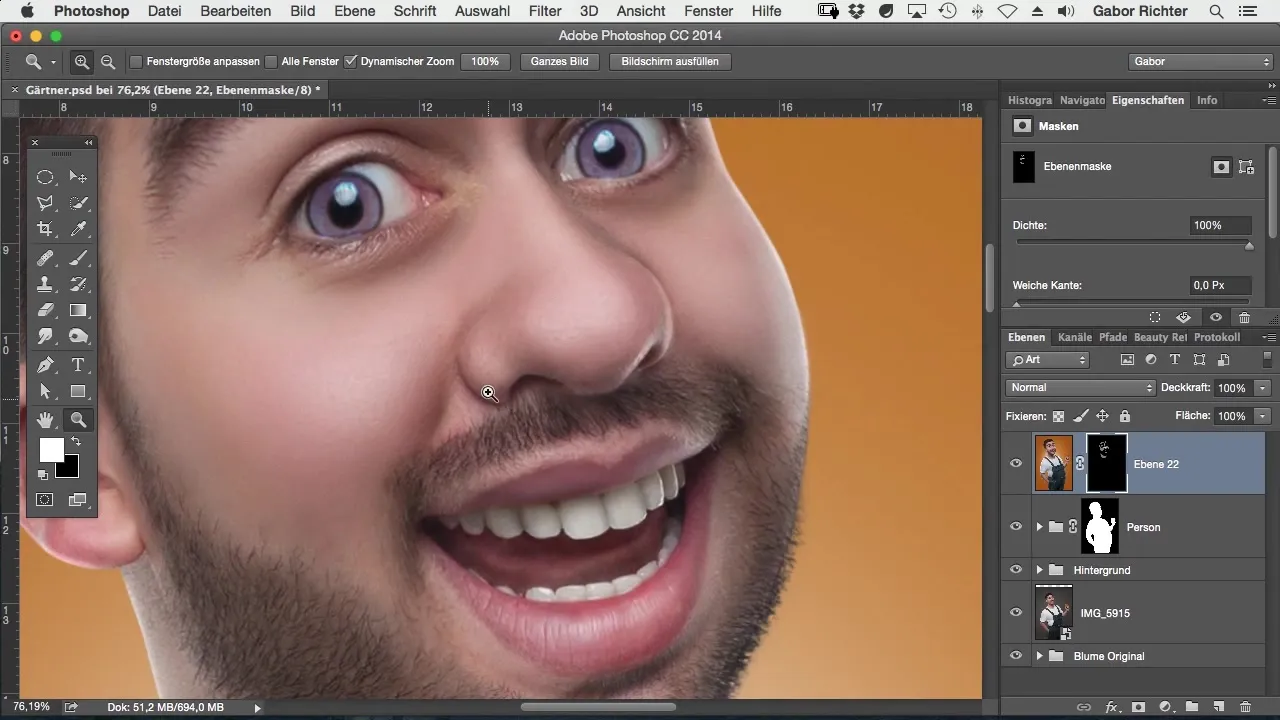
Résumé – Soin de la peau de style bande dessinée avec Photoshop : Méthodes efficaces pour la représentation de la peau
En appliquant le filtre Camera Raw ou en ajoutant du grain, tu obtiens une représentation de la peau plastique qui donne à la retouche numérique d'images la finition souhaitée.
Questions fréquentes
Comment puis-je améliorer la texture de la peau dans Photoshop ?Utilise le filtre Camera Raw pour ajuster la douceur et la texture de la peau.
Que faire si la peau semble trop lisse ?Ajoute du grain pour donner plus de vie à la peau.
Comment éviter que les zones ne soient endommagées lors de la liquéfaction ?Utilise des masques pour travailler de manière ciblée et compenser les dommages dans les zones concernées.
Quelle est l'importance de la réduction de bruit pour le teint ?Elle est essentielle pour rendre la surface de la peau globalement plus lisse et impeccable.
Puis-je ajuster la taille du grain ?Oui, tu peux varier la force et la taille du grain pour obtenir l'effet souhaité.


